手机QQ空间语音说说怎么发表?
发布时间:2015-05-12 来源:查字典编辑
摘要:手机QQ空间语音说说怎么发表?你还在单调地用文字和图片发QQ空间说说吗?那就太OUT了,来来来,小编教大家一个新的说说形式—&m...
手机QQ空间语音说说怎么发表?你还在单调地用文字和图片发QQ空间说说吗?那就太OUT了,来来来,小编教大家一个新的说说形式——语音说说,想学吗?想的话就一起来看看小编为大家带来的这篇手机QQ空间语音说说怎么发表吧。
1)打开手机QQ空间,点击下方中间【+】,点击【添加应用】。(如下图)

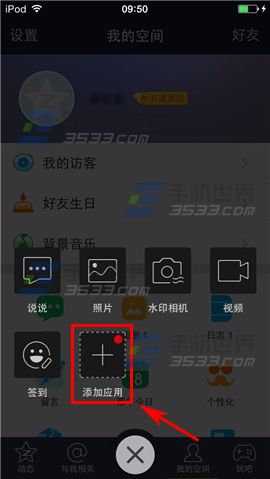
2)点击【语音相机】,选择【添加到+号】。(如下图)
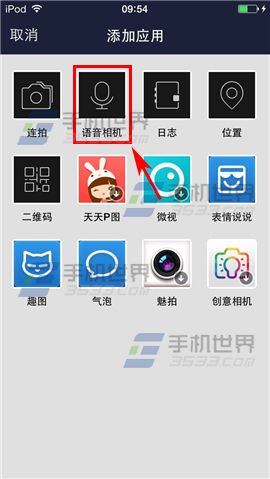
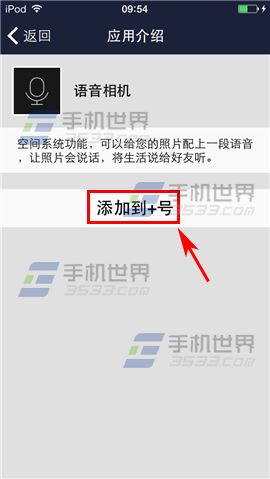
3)此时再点击【+】号,已经多了一个【语音相机】,点击进入,然后我们可以按住进行说话。(如下图)
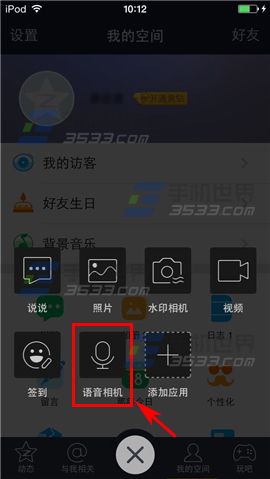
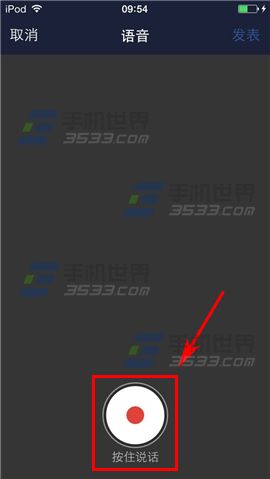
4)录音完成后松开即可,然后我们可以按自己的需求是否添加图片。(如下图)
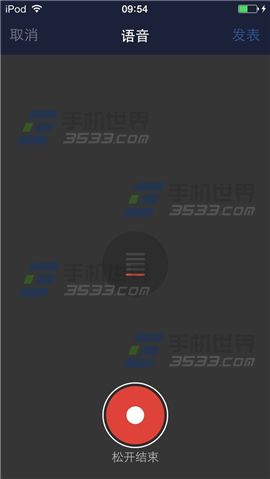
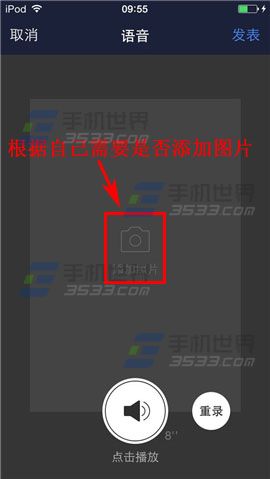
5)完成上面步骤后,点击右上角【发表】,就可以看到你发表的语音说说了。(如下图)




